Możesz użyć odtwarzacza multimedialnego VLC, aby wykonać zadanie
- Format pliku M4A, znany również jako MPEG-4 Audio Layer, to format audio opracowany przez firmę Apple.
- Jest częścią standardu MPEG-4, który jest multimedialnym formatem kontenera służącym do przechowywania różnego rodzaju treści multimedialnych.
![Konwertuj M4A na MP3 [3 różne sposoby]](/f/069f61931273b38d829a0e5b4141fcb7.png)
XZAINSTALUJ KLIKAJĄC POBIERZ PLIK
- Pobierz Fortect i zainstaluj go na twoim komputerze.
- Uruchom proces skanowania narzędzia wyszukać uszkodzone pliki, które są źródłem problemu.
- Kliknij prawym przyciskiem myszy Rozpocznij naprawę aby narzędzie mogło rozpocząć algorytm naprawy.
- Fortect został pobrany przez 0 czytelników w tym miesiącu.
Jeśli masz zarówno urządzenia Apple, jak i Windows i ciągle żonglujesz różnymi formatami audio, takimi jak M4A i MP3 (Audio Layer III), podczas słuchania muzyki, ten przewodnik może ci pomóc!
Zbadamy trzy proste metody z instrukcjami krok po kroku, aby przekonwertować ścieżki audio na żądany format.
Jaki jest format pliku M4A?
M4A (format MPEG-4) to format plików audio firmy Apple, powszechnie używany na urządzeniach iPhone, iPad i Mac.
Te pliki audio są podobne do Pliki MP3 ale są dostarczane z cyfrowym strumieniem audio zakodowanym przy użyciu zaawansowanego kodowania audio (AAC) do kompresji, co oznacza lepszą jakość dźwięku przy dużej przepływności i mniejszych rozmiarach plików.
Ponadto są kompatybilne z kilkoma urządzeniami i odtwarzaczami multimedialnymi, co czyni je doskonałym wyborem do przesyłania strumieniowego, dystrybucji muzyki i przechowywania.
Możesz przekonwertować M4A na MP3 za pomocą Windows Media Player w Windows 7 i 8. W systemach Windows 10 i 11 należy włączyć opcjonalną funkcję Windows Media Player Legacy w aplikacji Ustawienia.
Informujemy, że ten wbudowany odtwarzacz Windows nie ma możliwości bezpośredniej konwersji audio i musisz nagrać M4A na CD, a następnie zgrać CD do formatu MP3, co może być przytłaczające.
Jeśli nie chcesz korzystać z tej metody pośredniej, możesz użyć odtwarzacza multimedialnego VLC, iTunes lub innych popularnych platform internetowych, takich jak FreeConvert lub VEED.IO, aby wykonać zadanie.
Jak mogę przekonwertować M4A na MP3?
Windows Media Player nie jest już częścią nowszej wersji systemu Windows. Możesz jednak dodać to jako funkcję opcjonalną. Ponadto, zanim przejdziesz do kroków, miej pod ręką płytę CD. Jeśli go nie masz, pomiń tę metodę.
1.1 Włącz ją jako funkcję opcjonalną
- Naciskać Okna + I aby otworzyć Ustawienia aplikacja.
- Iść do Aplikacje, a następnie kliknij przycisk Funkcje opcjonalne.
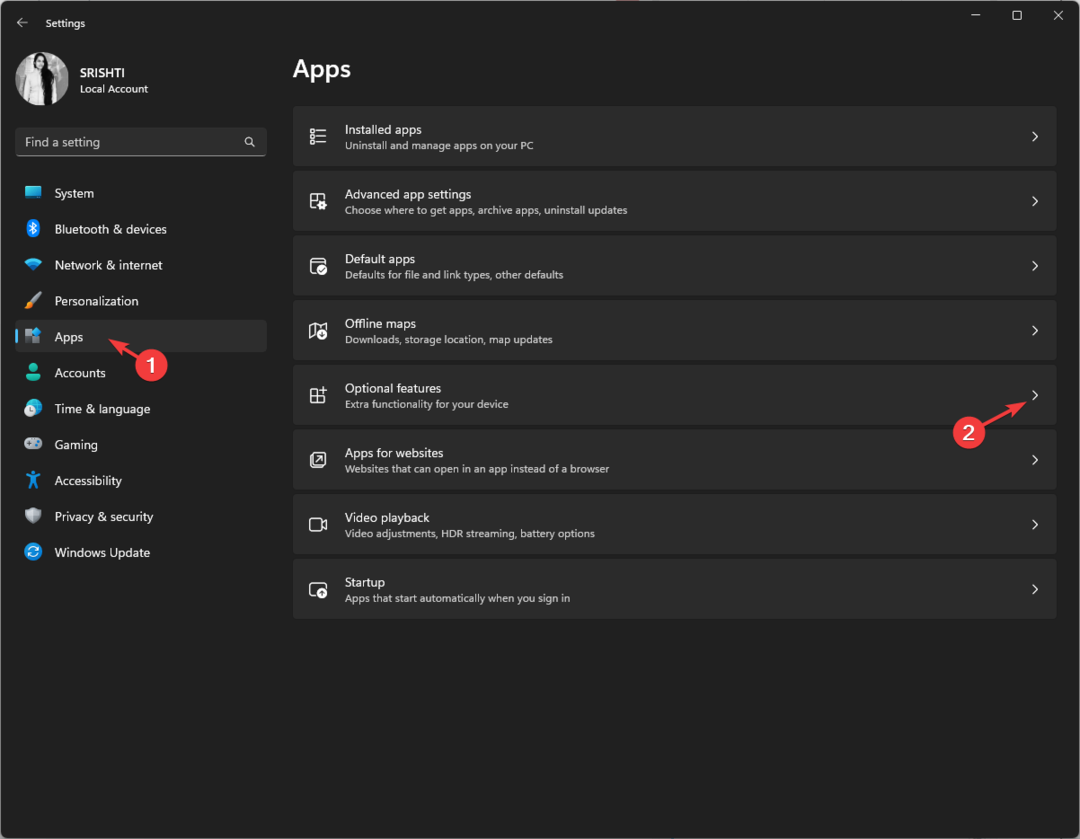
- Znajdź Dodaj opcjonalną funkcję i kliknij Zobacz funkcje przycisk.
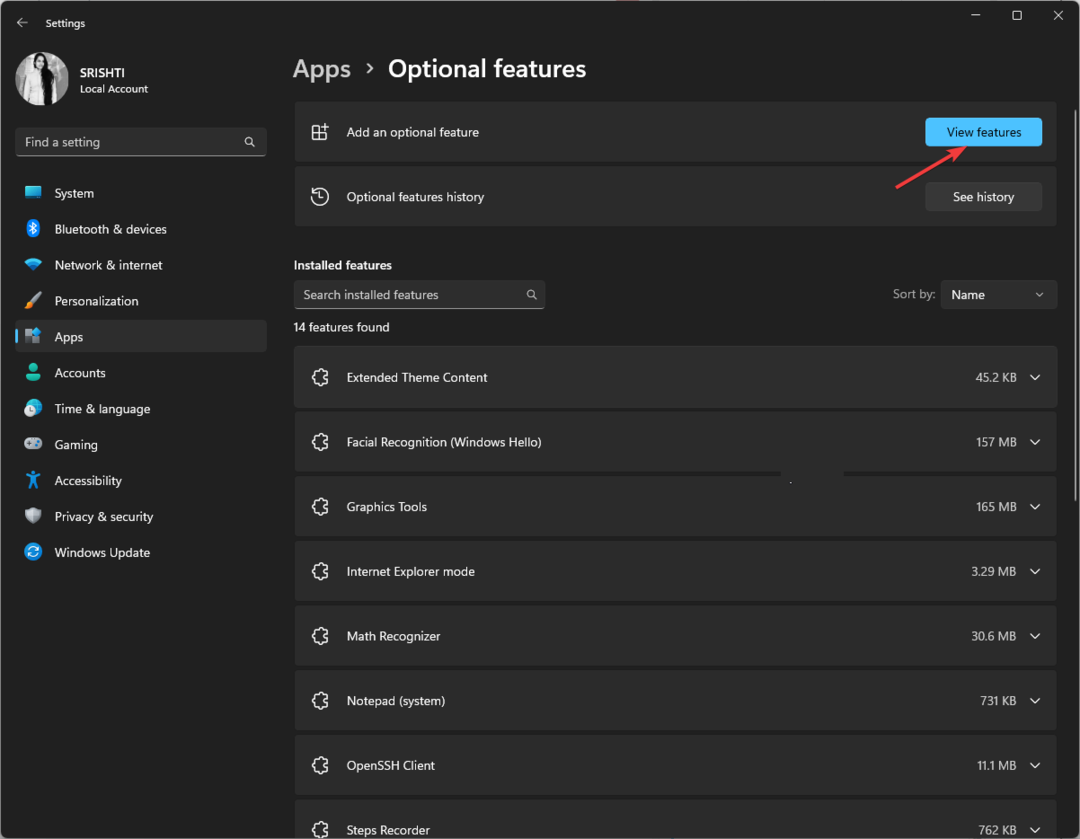
- NA Dodaj opcjonalną funkcję okno, wyszukaj Windows Media Player.
- Wybierać Starsza wersja programu Windows Media Player i kliknij Następny.
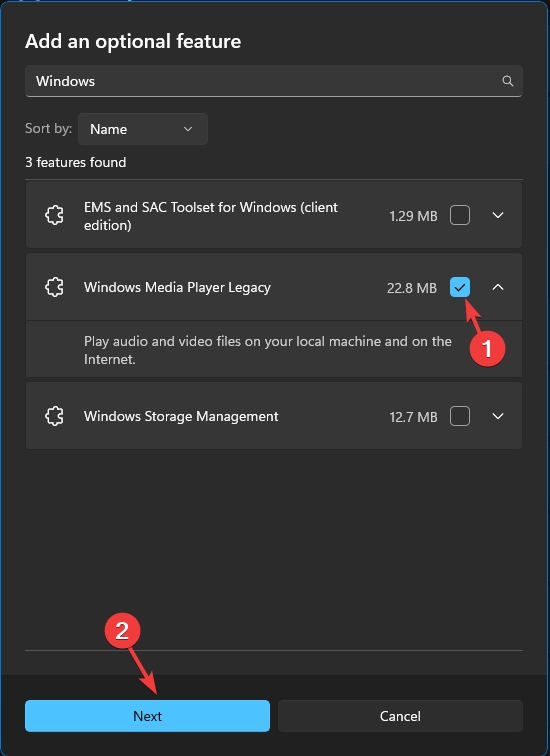
- Kliknij zainstalować.
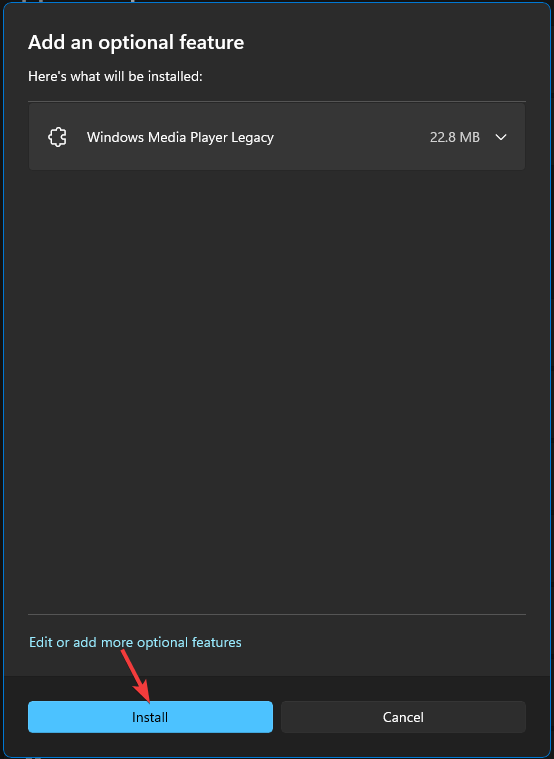
1.2 Nagraj M4A na CD
- wciśnij Okna typ klucza Windowsowy odtwarzacz multimedialnyi kliknij otwarty.
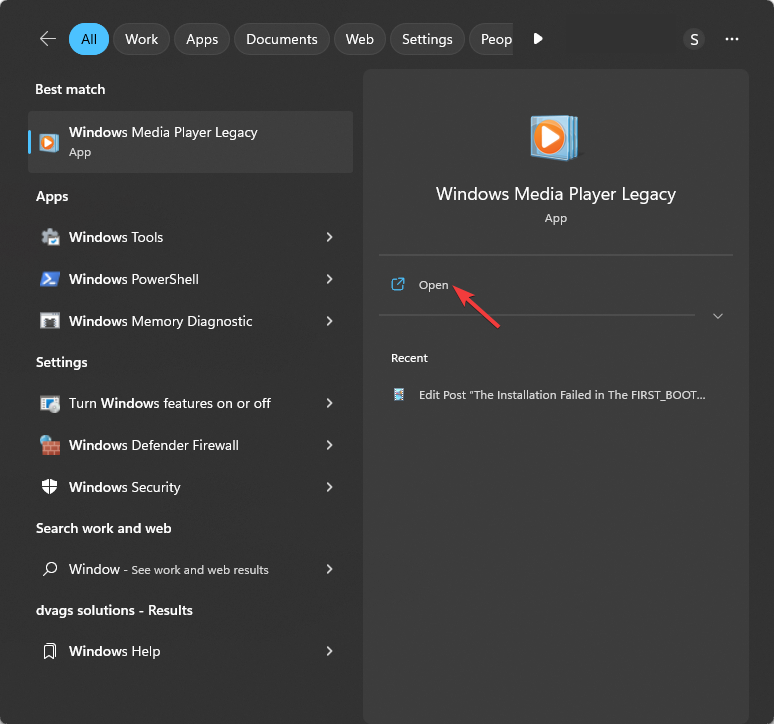
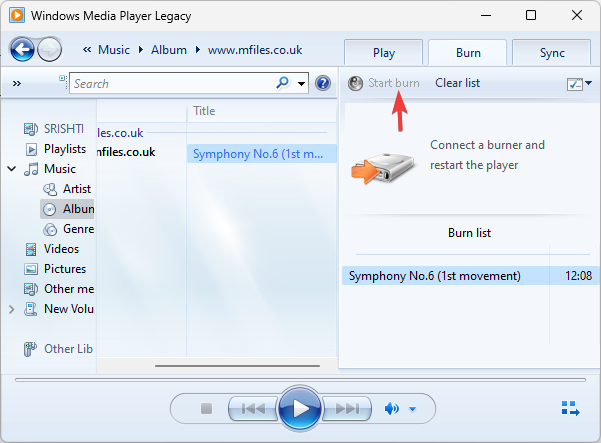
- Włóż czystą płytę CD i kliknij Oparzenie patka.
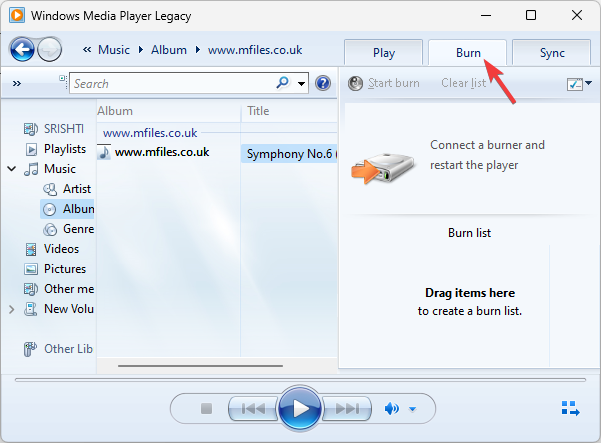
- Idź do rozwijane menu pod Nagraji wybierz Płyta audio CD.
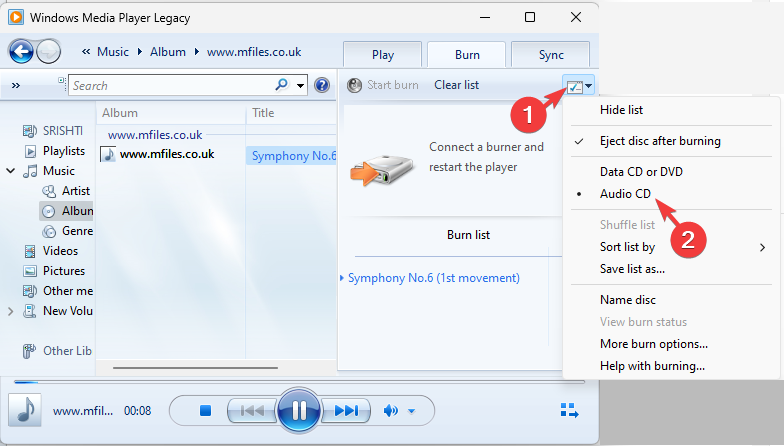
- Dodaj plik M4A do Lista spalania przeciągając go do prawego panelu narzędzia multimedialnego.
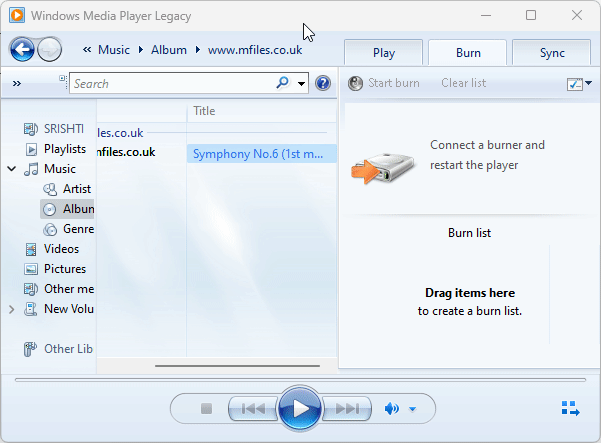
- Kliknij Zacznij palić aby zainicjować proces i poczekać na jego zakończenie.
1.3 Zgraj muzykę z płyty CD
- Najpierw włóż nagraną płytę audio CD, a następnie kliknij przycisk Zgraj płytę CD przycisk.
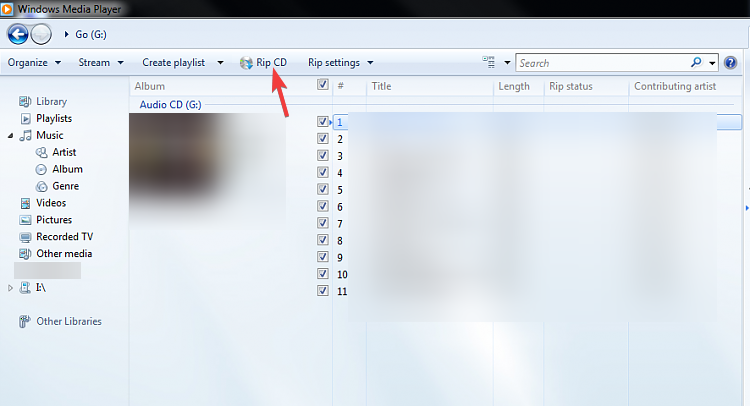
- Iść do Zgraj ustawienia, Następnie Więcej możliwości.
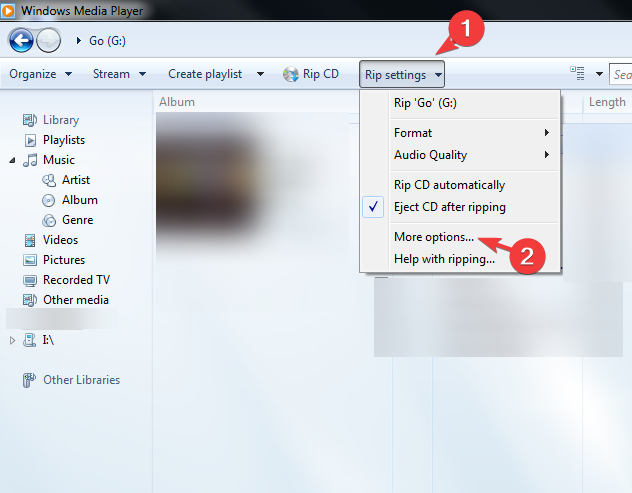
- Na Zgraj muzykę zakładka, zlokalizuj Formati wybierz MP3 z menu rozwijanego.
- Możesz także kliknąć Zmiana, aby wybrać miejsce docelowe dla dźwięku. Po zakończeniu kliknij OK.
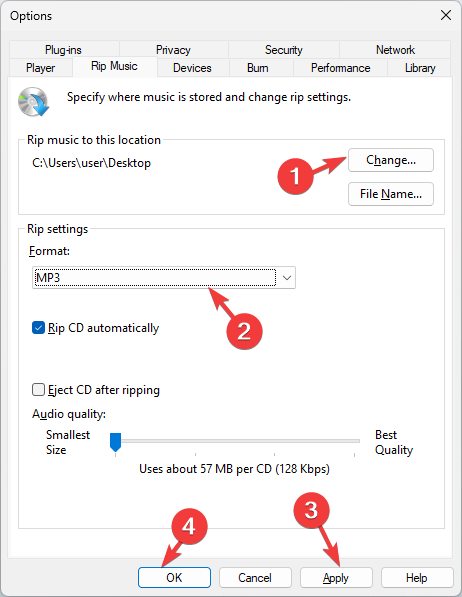
- Teraz kliknij Zgraj płytę CD przycisk i poczekaj na zakończenie procesu.
Jeśli napotkałeś Program Windows Media Player nie może odtworzyć tego pliku błąd, zalecamy zapoznanie się z tym przewodnikiem w celu znalezienia rozwiązań.
- Co to jest vds.exe i jak go uruchomić lub zatrzymać?
- Parsec dla Windows: jak pobrać i zainstalować
- Możesz teraz zobaczyć foldery usługi OneDrive na swoim urządzeniu z systemem Android
- Procesory Intel 13. generacji działają lepiej w systemie Windows 11 niż w systemie Windows 10
- Jak włączyć historię w Harmonogramie zadań
2. Użyj iTunesa
- wciśnij Okna typ klucza iTunesi kliknij otwarty.
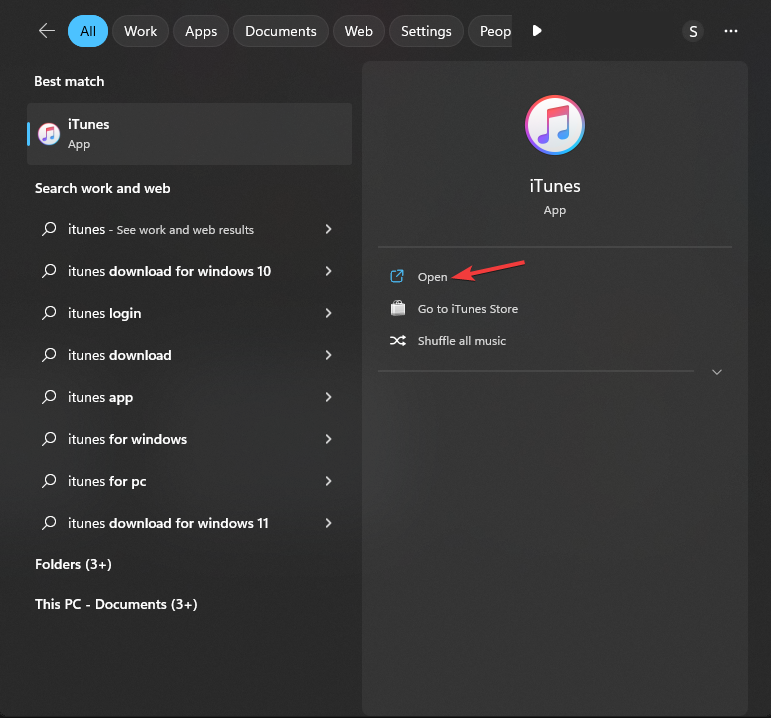
- Znajdź i kliknij Edytować na pasku menu i wybierz Preferencje.
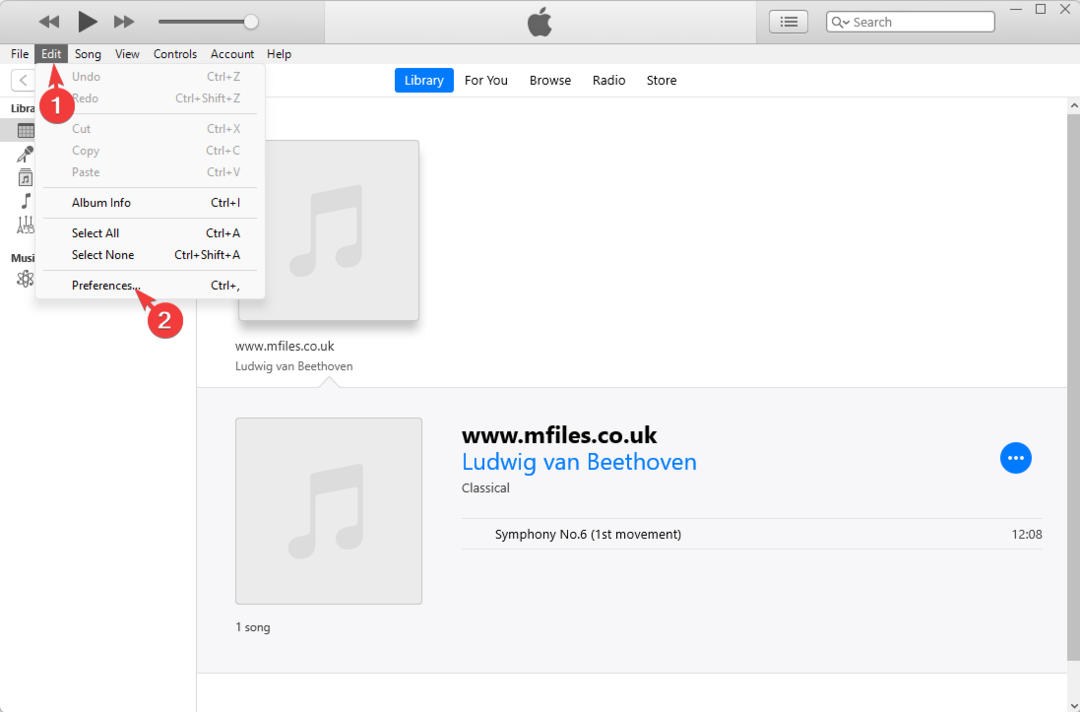
- Na Ogólny kartę, kliknij Importuj ustawienia.
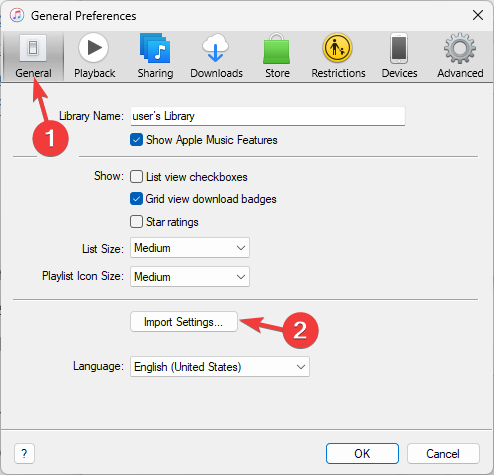
- Na Importuj ustawienia okno, dla Importuj za pomocą opcja, wybierz Koder MP3 z listy rozwijanej, a następnie kliknij OK.
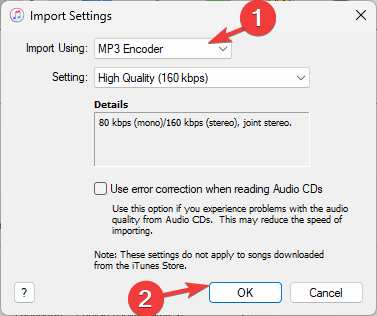
- Ponownie kliknij OK zamknąć Preferencje patka.
- Teraz wybierz plik audio M4A, przejdź do Plik, następnie wybierz Konwertować, a następnie wybierz Utwórz wersję MP3.
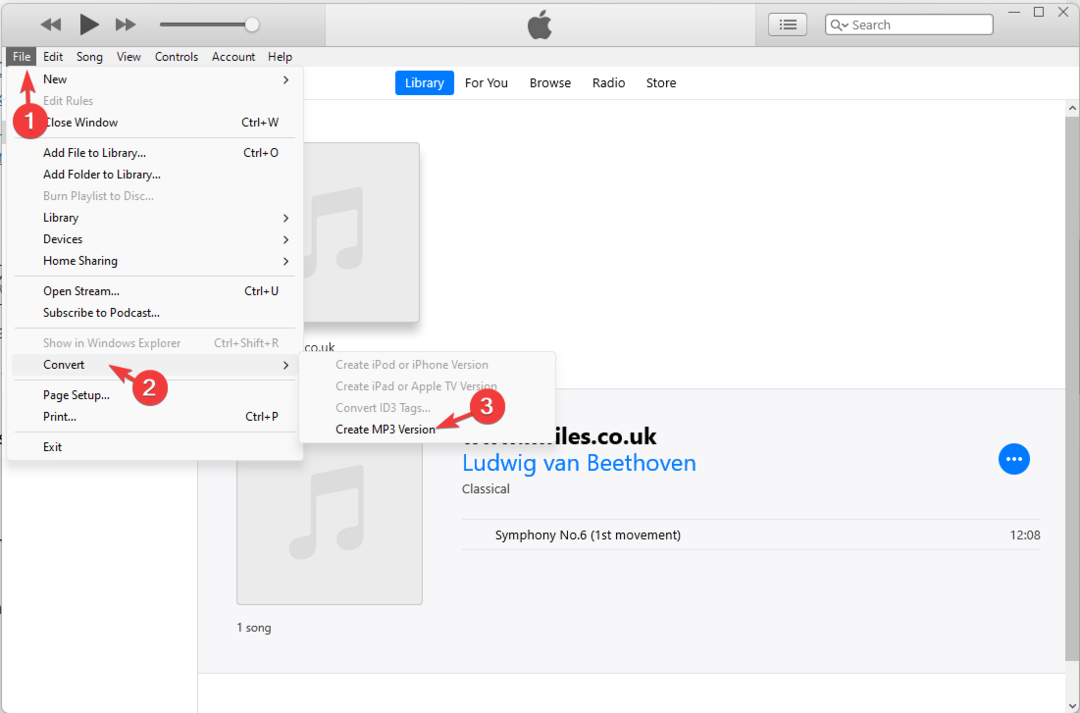
Po zakończeniu nowe pliki utworów z żądanym formatem audio pojawią się w bibliotece iTunes.
- wciśnij Okna typ klucza wci kliknij otwarty.
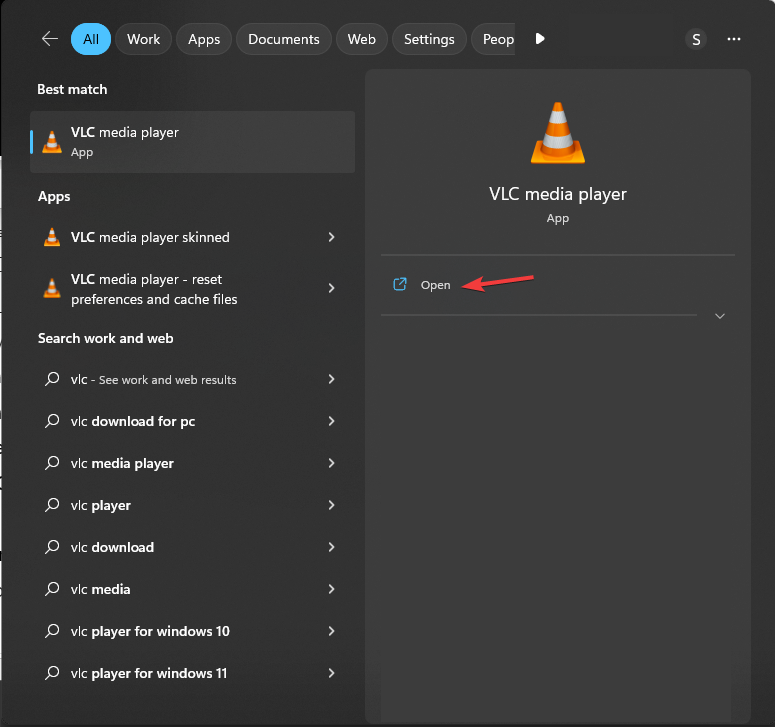
- Z paska menu wybierz Głoska bezdźwięczna, a następnie wybierz Konwertuj/Zapisz.
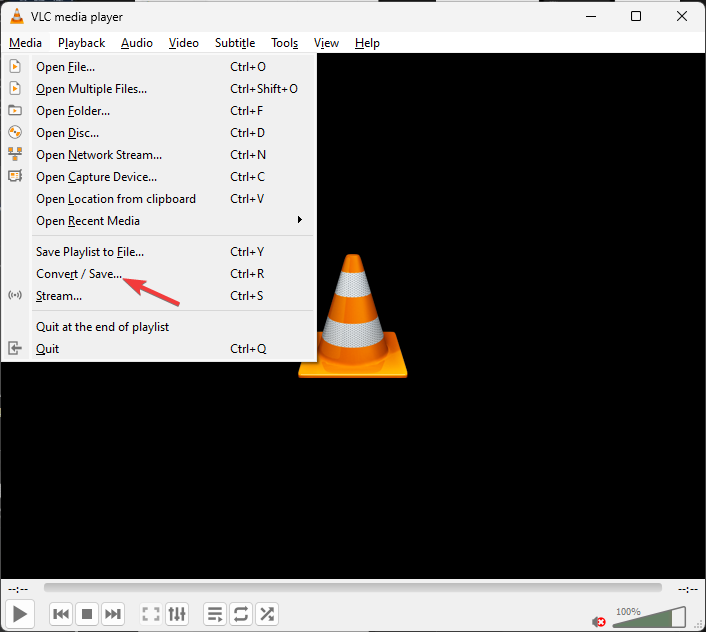
- Iść do Plik, Kliknij Dodać i wybierz plik audio, który chcesz przekonwertować.
- Kliknij Konwertuj/Zapisz przycisk, aby otworzyć Konwertować ustawienia.
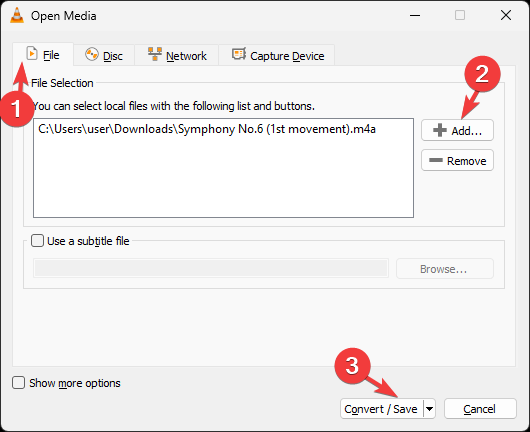
- Pod Ustawienia, wybierać Konwertować, potem dla Profil, wybierać Wideo -H.264 + MP3 (MP4) z listy rozwijanej.
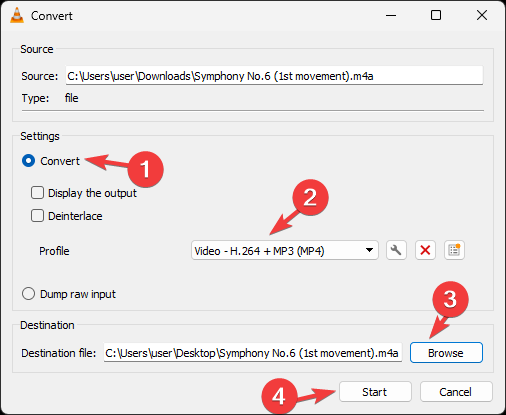
- Teraz pod Miejsce docelowe, Kliknij Przeglądać , aby wybrać lokalizację, w której ma zostać zapisany przekonwertowany plik, a następnie wybierz Początek aby zainicjować proces.
Porada eksperta:
SPONSOROWANE
Niektóre problemy z komputerem są trudne do rozwiązania, zwłaszcza jeśli chodzi o brakujące lub uszkodzone pliki systemowe i repozytoria systemu Windows.
Pamiętaj, aby użyć dedykowanego narzędzia, takiego jak forteca, który przeskanuje i zastąpi uszkodzone pliki ich świeżymi wersjami z repozytorium.
Po konwersji zostaniesz powiadomiony; możesz odtworzyć plik, aby sprawdzić jakość pliku.
Możesz także skorzystać z internetowych konwerterów M4A, takich jak Veed.io Lub FreeConvert aby to zrobić; wszystko, co musisz zrobić, to przeciągnąć plik audio, wybrać format i kliknąć Konwertuj.
Czy dźwięk traci jakość podczas konwersji?
Utrata jakości podczas konwertowanie pliku audio zależy od wybranej metody. Istnieją trzy różne sposoby, w tym kodowanie, dekodowanie i transkodowanie.
W tym konkretnym scenariuszu możesz wybrać transkodowanie lub kodowanie. Transkodowanie na ogół nie jest preferowane, ponieważ konwersja obejmuje podwójną kompresję i utratę danych.
Kodowanie to proces konwersji mający na celu konwersję formatu bezstratnego na format stratny, taki jak M4A na MP3. Ten jest przydatny, jeśli chcesz zmniejszyć oryginalny rozmiar pliku i zwiększyć kompatybilność plików audio, obniżając przy tym jakość i dane.
Czy M4A jest lepszy od MP3?
M4A jest formatem bezstratnym i jest lepszy niż MP3, ponieważ ma lepszą jakość dźwięku ze względu na wysoką przepływność. Oznacza to również, że mają stosunkowo duży rozmiar pliku.
Jednak przesyłanie strumieniowe jest trudne, ponieważ jest ograniczone do niektórych urządzeń i platform, na których MP3 (Audio Layer III) można łatwo odtwarzać na prawie wszystkich popularnych urządzeniach i odtwarzaczach multimedialnych.
Oto metody, których możesz użyć do konwersji plików M4A na MP3 na komputerze z systemem Windows bez przerywania potu.
Jeśli szukasz opcji do przekonwertować MP4 na MP3, zalecamy zapoznanie się z tym przewodnikiem, aby znaleźć bezpłatne i płatne rozwiązania.
Prosimy o przekazanie nam wszelkich informacji, wskazówek i doświadczeń z tym tematem w sekcji komentarzy poniżej.
Nadal występują problemy?
SPONSOROWANE
Jeśli powyższe sugestie nie rozwiązały problemu, na komputerze mogą wystąpić poważniejsze problemy z systemem Windows. Sugerujemy wybór rozwiązania typu „wszystko w jednym”, np forteca aby skutecznie rozwiązywać problemy. Po instalacji wystarczy kliknąć Zobacz i napraw przycisk, a następnie naciśnij Rozpocznij naprawę.


